雷神笔记本T-Book14如何装win7?
电脑出现卡死或者黑屏这些状况,可能是一些系统文件损坏,或者冲突引起的,尤其是在多次安装不兼容的软件后。我有朋友遇到过一次,他的雷神电脑开机显示黑屏。试过了很多种修复方法,但总是无果。后来,我发现,原来是安装的某些软件冲突,导致了系统崩溃。最后,建议他直接重装一次win7,电脑就恢复正常了!

一、重装系统下载工具
装机必备软件:一键重装系统软件(点击红字下载)
二、雷神笔记本重装win7系统,请注意以下事项:
1. 备份重要数据:任何形式的系统重装,都会涉及到硬盘数据的清除,因此提前备份重要数据,这是很重要的一点。
2. 关闭防病毒软件:电脑上的各种安全工具,可能会干扰安装过程,导致系统安装不成功或出现问题。
3. 确保网络连接:一键重装不同于U盘重装,它需要网络连接,来完成系统安装,所以请确保网络通畅。
三、如何轻松进行一键式系统重装
1.将“韩博士装机大师”下载至电脑桌面,接着双击该软件。进入之后,选中“一键装机”选项,并点击“开始重装”以进行系统重装。
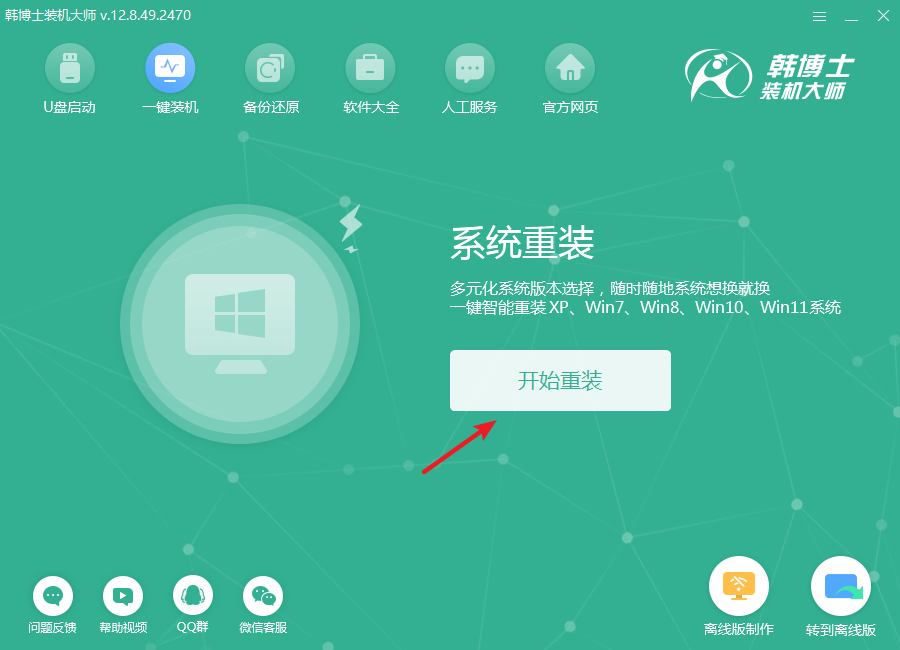
2.系统会先进行环境检测,当提示检测完成时,点击“下一步”。
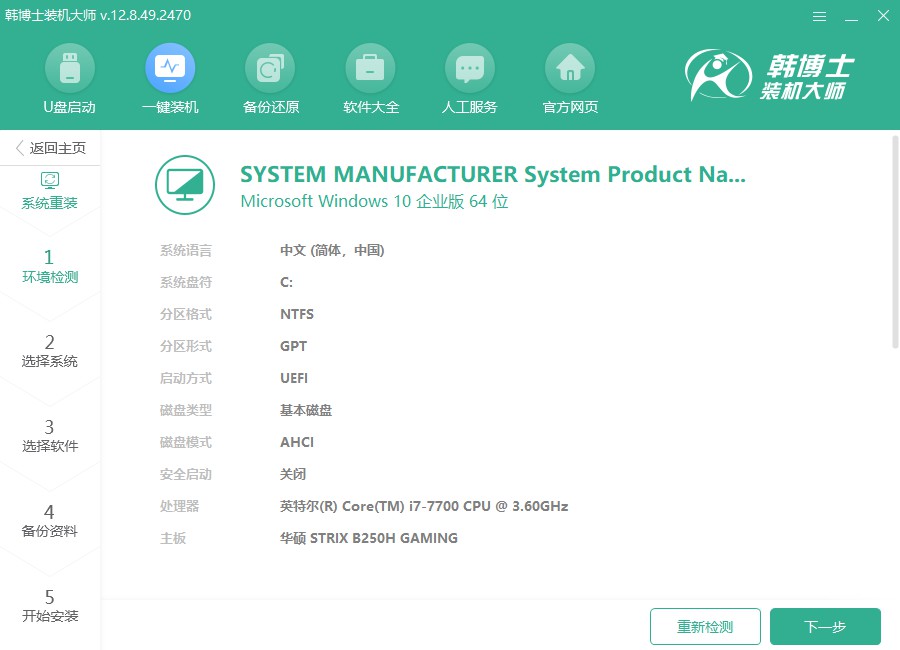
3.在“选择系统”界面,您将看到可供安装的win7系统文件列表。请根据自己的需要,选择合适的系统文件版本,再点击“下一步”按钮。
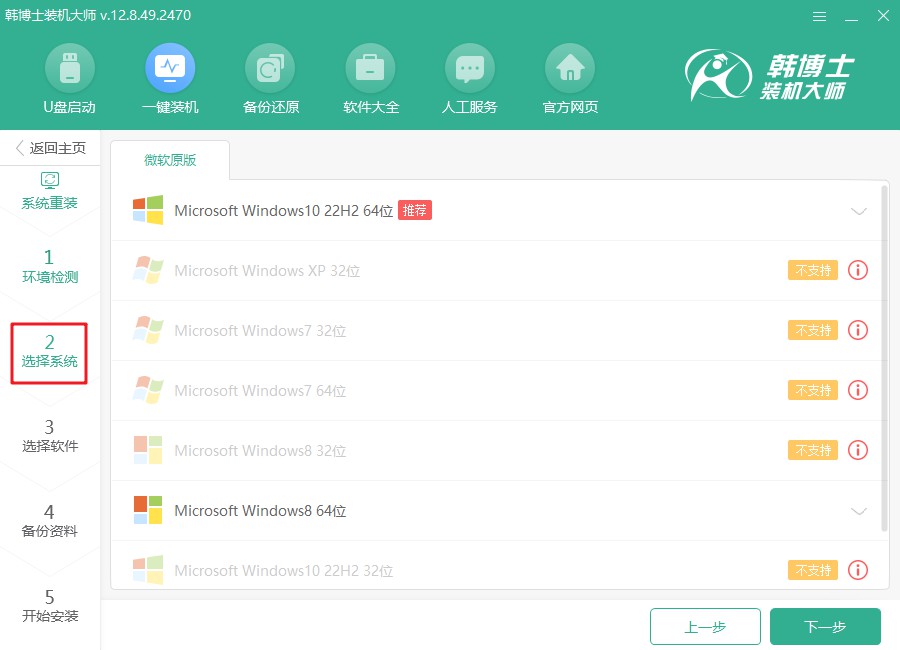
4.系统文件下载正在进行,可能会占用一些时间。此时,请您不要干扰下载过程,耐心等待,直到文件完全下载后,您才能继续操作。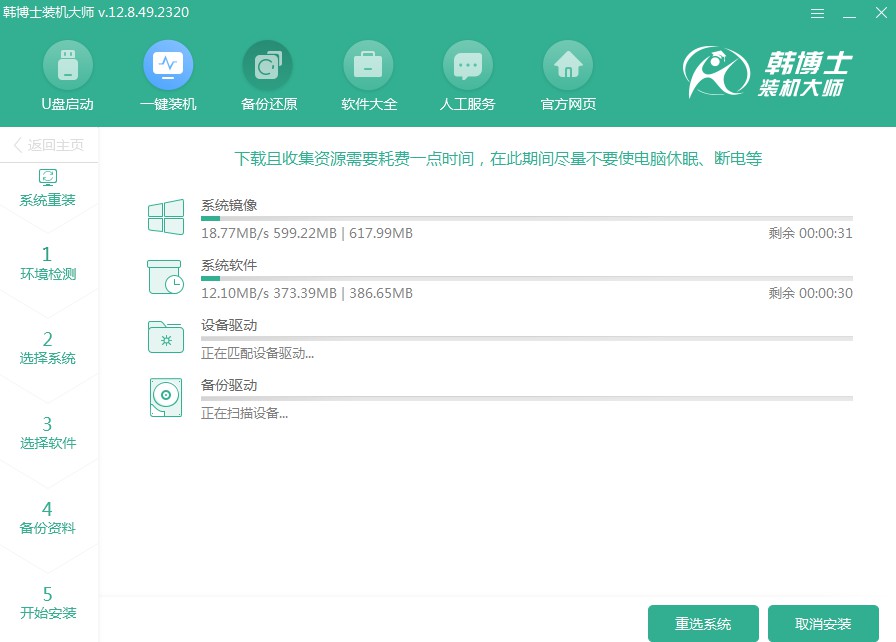
5.系统现在进入了安装阶段。在此期间,请避免进行任何其他操作。装完成后,记得点击“立即重启”以完成系统的初始化。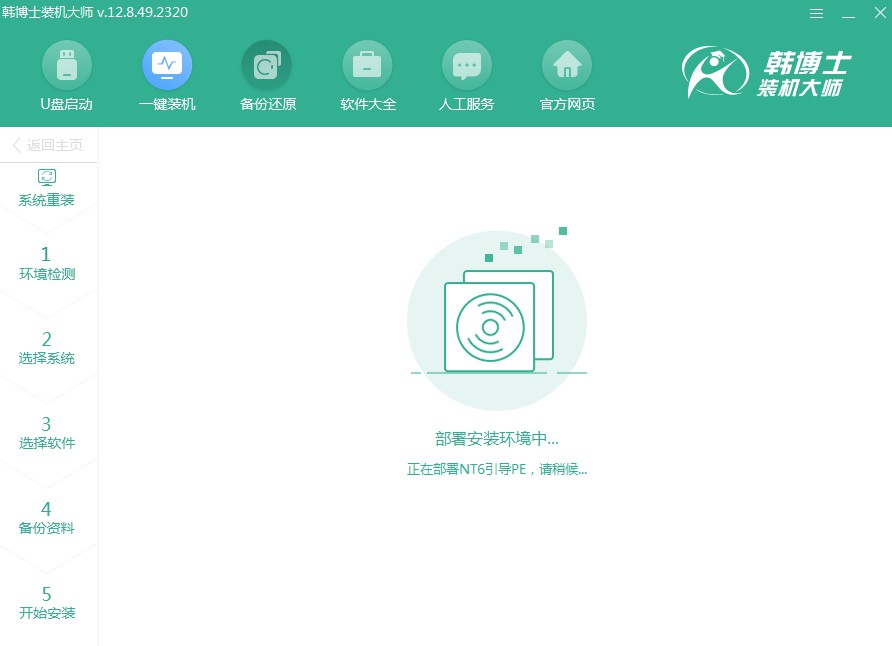
6.使用键盘的方向键来选择您需要的选项,通过“↑”或“↓”键选择第二个选项,然后按下回车键以进入PE系统。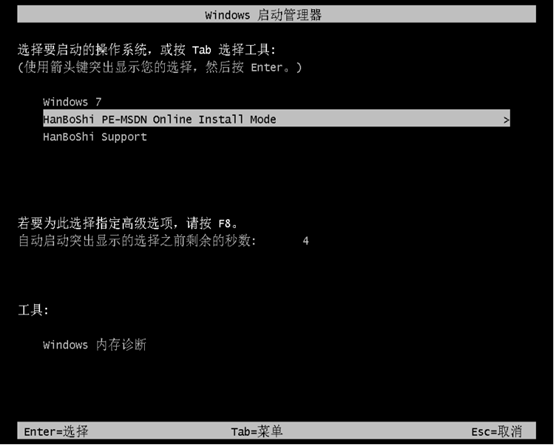
7.进入PE界面后,win7的安装将自动开始,您只需耐心等待,安装完成后,点击“立即重启”即可启动新系统。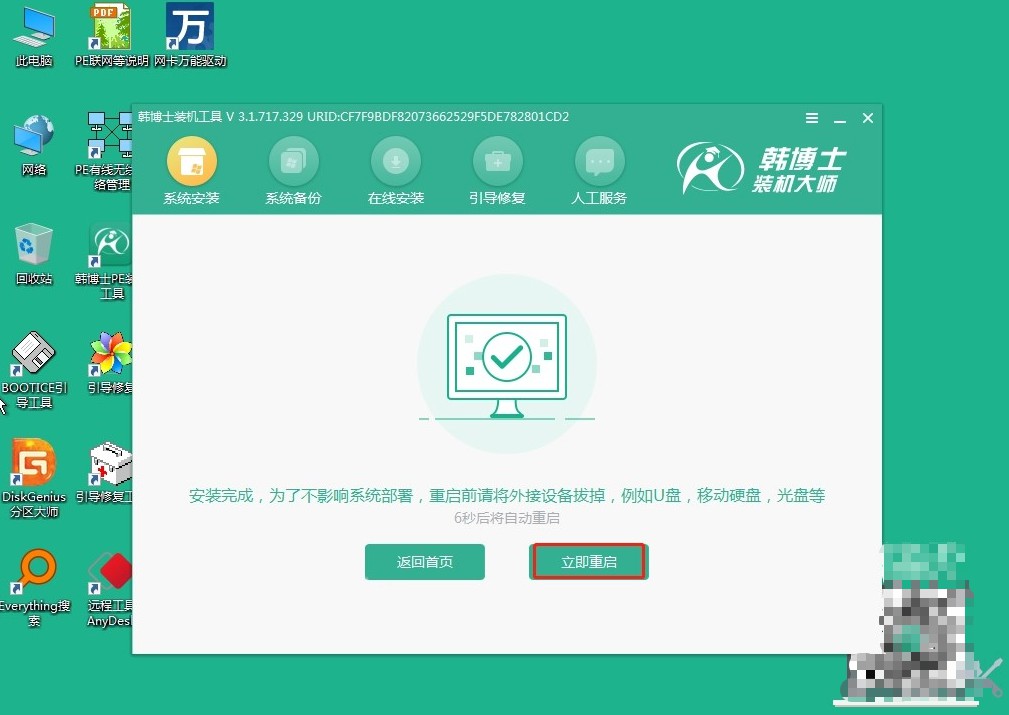
8.当电脑重启完成,您看到的是win7的桌面,这表示win7系统已经成功被安装到了您的电脑上。
用了以上的雷神T-Book14安装win7教程,重装系统变得前所未有的简单。只需跟着步骤点击,韩博士就能帮助你快速重装系统,解决各种电脑故障。当然,记得先备份好数据,然后就可以省心省力地完成系统重装,快速恢复电脑性能啦!

